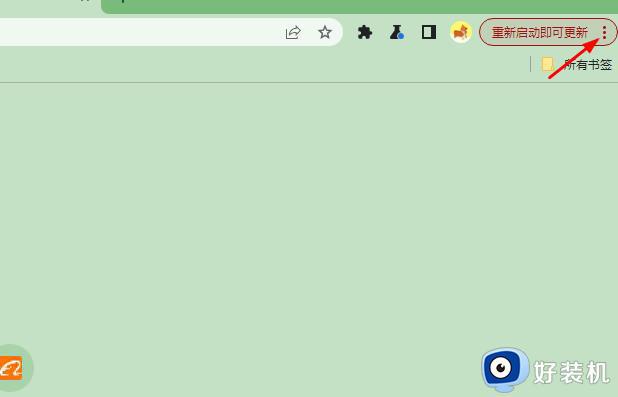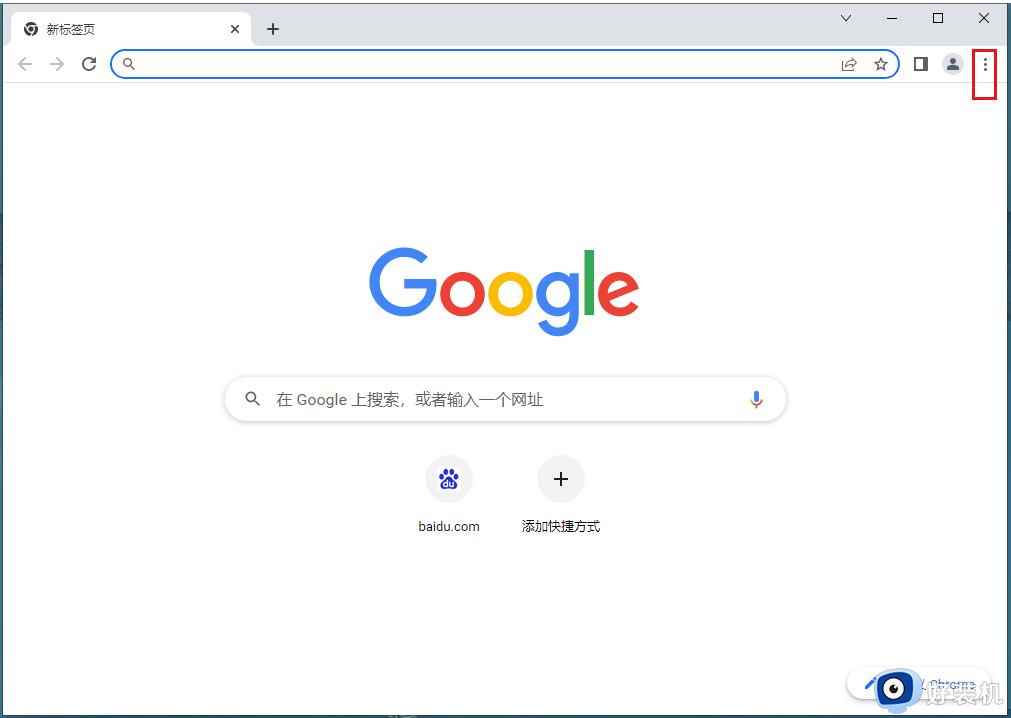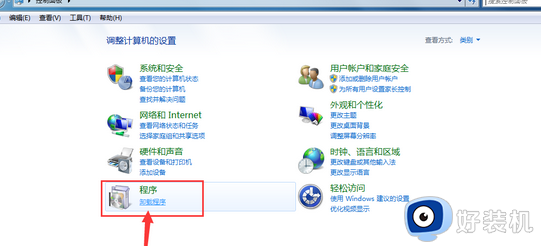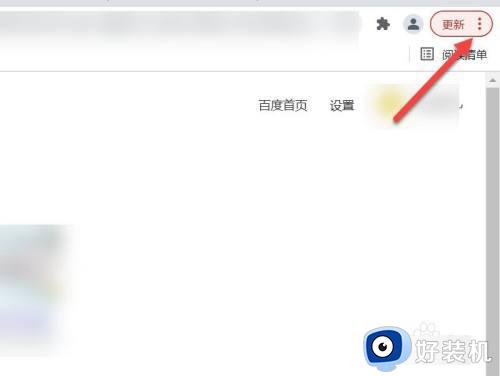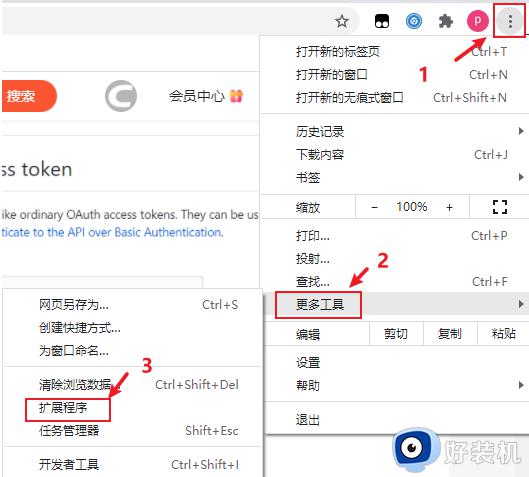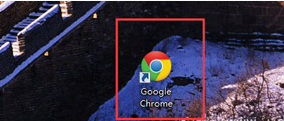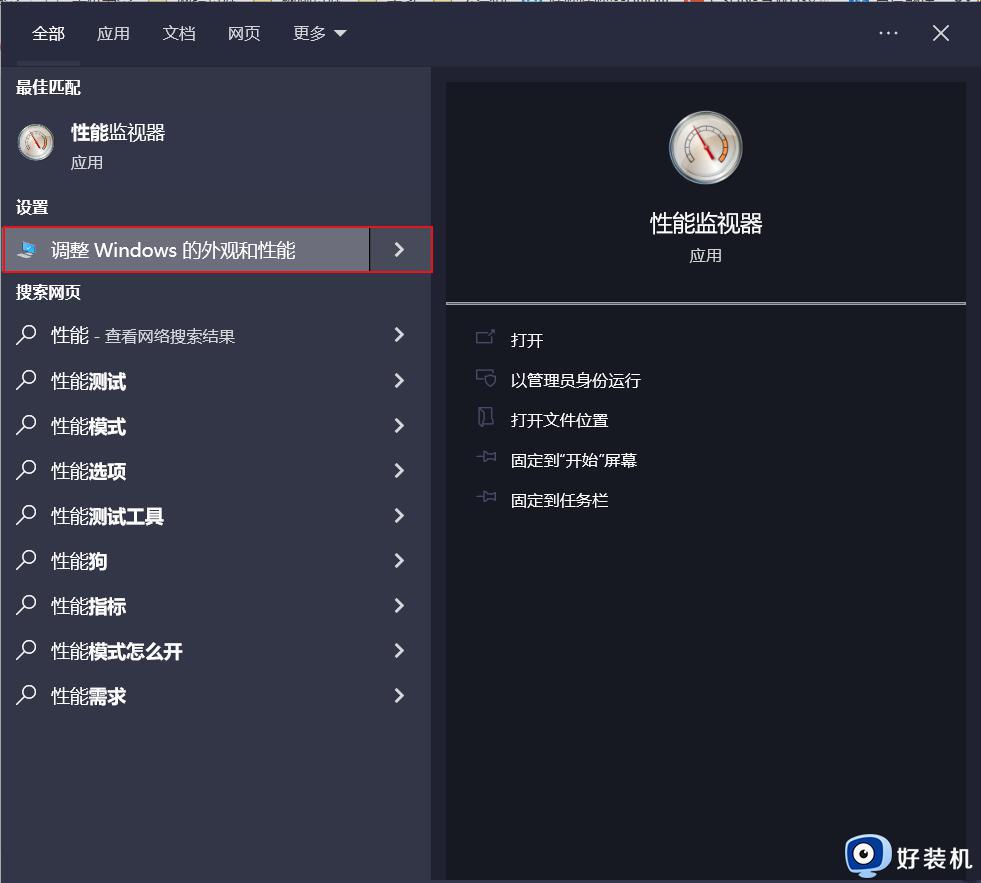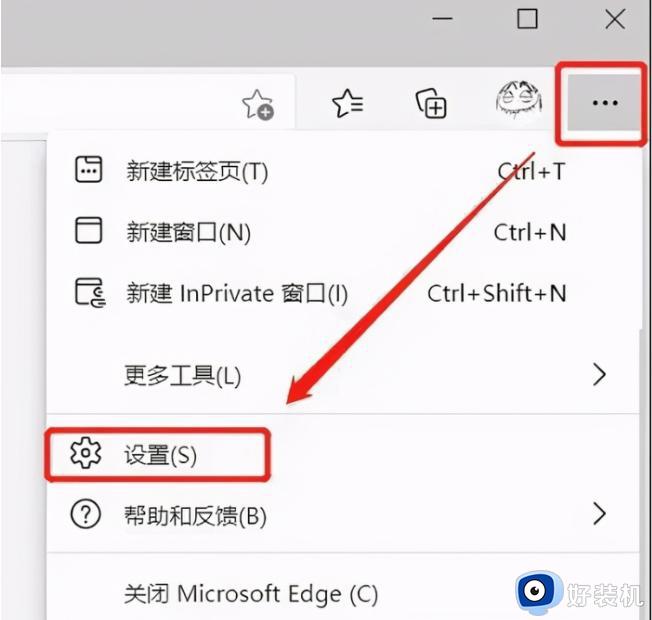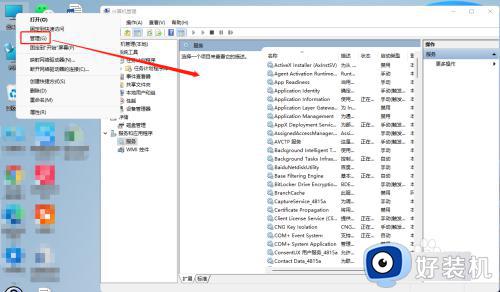谷歌浏览器memory功能如何启用 chrome浏览器memory面板开启方法
时间:2023-10-09 15:56:02作者:jhuang
作为目前最受欢迎的浏览器之一,谷歌浏览器(Chrome)不仅拥有强大的功能,还能提供出色的性能。而其中一个备受关注的功能便是memory内存管理功能,许多用户还不了解谷歌浏览器memory功能如何启用。通过启用谷歌浏览器的内存功能,用户可以更加高效地使用浏览器,并获得更流畅的上网体验。接下来我们就来看一下chrome浏览器memory面板开启方法。
Chrome浏览器内存功能开启方法:
1、打开软件,在上方地址栏中输入 chrome://flags/ 回车进入。
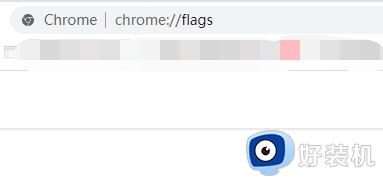
2、接着在下方搜索框中输入“memories”,将“Default”改为“Enabled”。
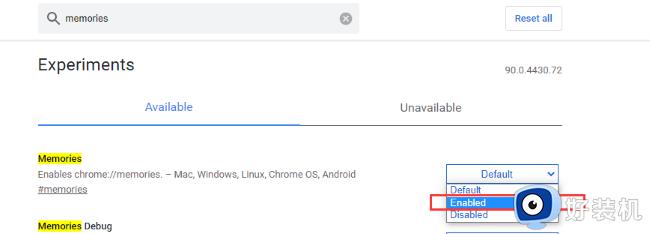
3、然后点击右下角中的“relaunch”重启浏览器。
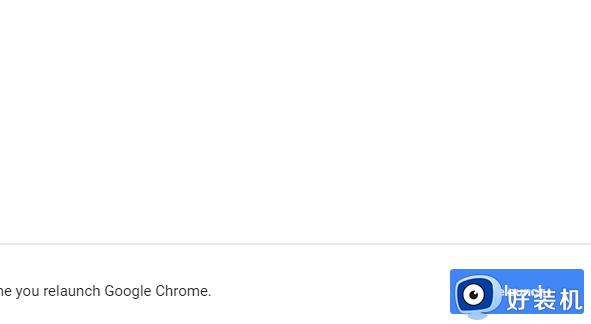
4、最后在浏览器上方地址栏中输入“chrome://memories”即可进行查看。
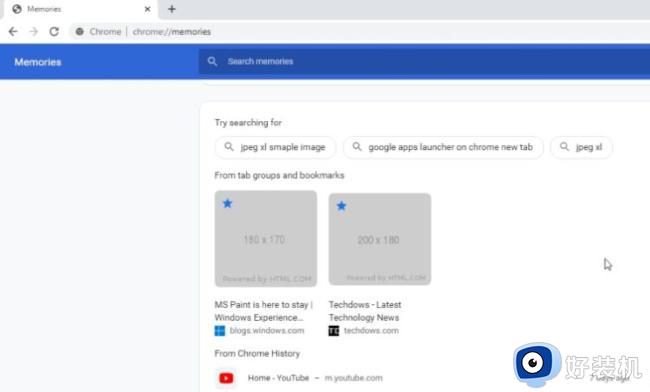
以上就是关于如何启用谷歌浏览器memory功能的全部内容,如果有遇到相同情况的用户,可以按照小编提供的方法来解决。